對於現代人來說,智慧型手機出現之後,幾乎改變了我們的生活方式,無論是生活、工作、學習、娛樂…等都離不開手機,尤其是數以百萬計的 App 更讓手機用途多夕,能做到的功能只有你想不到,不怕你找不到!不過雖說如此,我們在使用手機時,有些功能還是會受到「所在位置」所限制~不過或許很多「一般手機玩家」是完全沒想過,手機定位的限制到底有什麼影響吧?
在接下來的文章中,阿祥就要來為大家「揭秘」一下,「為什麼要修改手機定位?」,到底能帶來哪些好處?同時也要為大家深入解析 iPhone 定位修改的 4 種方法,來看看哪一種最適合你吧!
修改手機定位可以做什麼?
可能有不少人用了 iPhone 很多年,但卻沒有想過「定位修改(iOS 虛擬定位)」這件事對吧?其實絕大多數使用者是因為「不知道能做什麼」,所以不是太了解自由修改 iPhone 定位可以帶來的好處,下面就簡單為大家說明一下,保證讓你覺得「相見恨晚」啊!
1.保障隱私,隱藏真實位置
這幾年許多人對於個人隱私的重要性愈來愈注意,除了注意手機、電腦使用時的資安防護,「實體生活」的居安思危也很重要,而修改手機定位來隱藏你真實的所在位置也是一種安全防護方式,或是因為不得以得分享自己的所在位置(被女友、老婆監控?),也能用這種方式保護自己。
2.遊玩與定位相關遊戲
風靡多年仍擁有廣大玩家的《Pokemon Go》,或是近一年內同樣爆紅的《魔物獵人 NOW》都是與手機實體定位綁定的遊戲,在遊玩時一定得出門走動才能抓寶、打魔物蒐集素材,對於常宅在家裡的人就有些痛苦,因此若是能自由修改定位,就能解決這樣的問題。
3.社群應用打卡、建立地標
有部份社群應用程式的打卡、建立地標功能被限定與手機實體的定位綁定(例如:LINE 分享地點就得要存取真實位置),出於特殊需求,透過定位修改可以突破這樣的限制。
4.存取其他國家限制內容
許多線上內容有不同國家地區的版權限制,像是 Netflix、YouTube 都有此限定,因此修改定位可以解除這樣的限制,讓你看到更多內容。
5.旅遊前資料蒐集與規劃
許多與定位相關的 App -尤其是不同國家、地區較為熱門的內容,需要位置在當地才能看到詳細資訊,因此透過定位修改,可以作為我們旅遊前往之前做功課、蒐集資料之用。
iPhone 修改定位,4 種方法告訴你
方法 1:使用第三方的位置修改工具
對於絕大多數一般 iPhone 用戶來說,直接使用現有的第三方工具實現 iPhone 定位的修改會是最簡單有效率的方式,像是比較知名的 Locawhere AnyTo 就是蠻多人使用的工具,不僅操作簡單且相容於各個版本的 iOS 作業系統,一般小白也會用哦!
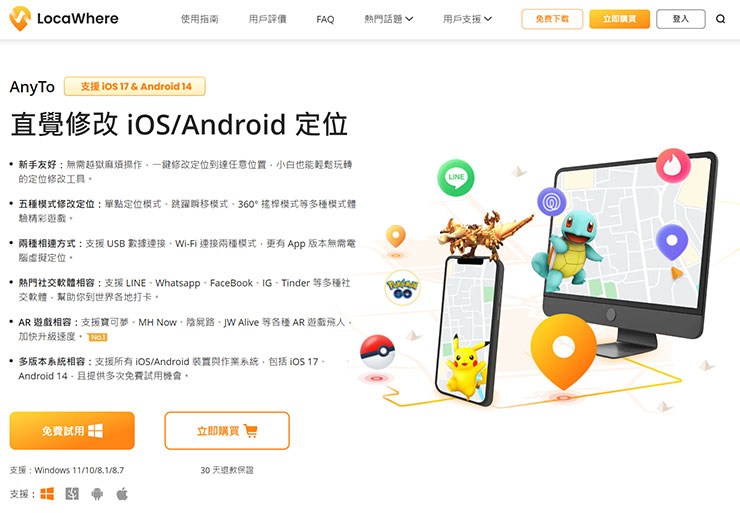
目前支援 iPhone 定位修改的第三方工具不少,Locawhere AnyTo 就是其中較知名且使用者眾多的一個。
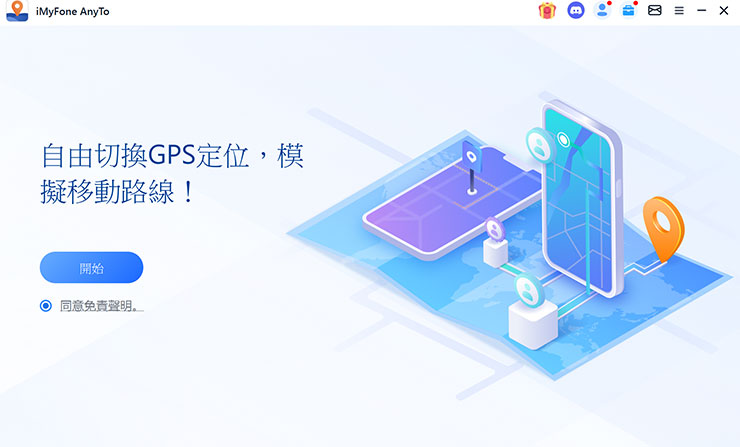
Locawhere AnyTo 安裝完成並啟動後,依照指示連結手機進行初始設定。
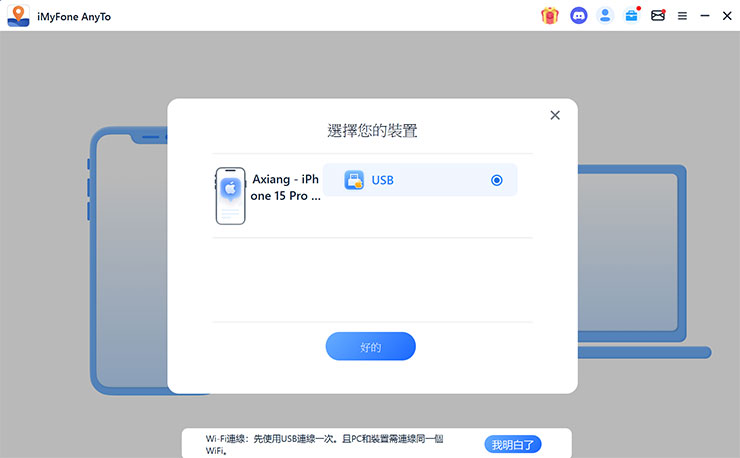
將 iPhone 與電腦連結後,會出現可選擇的裝置,確認進行下一步。
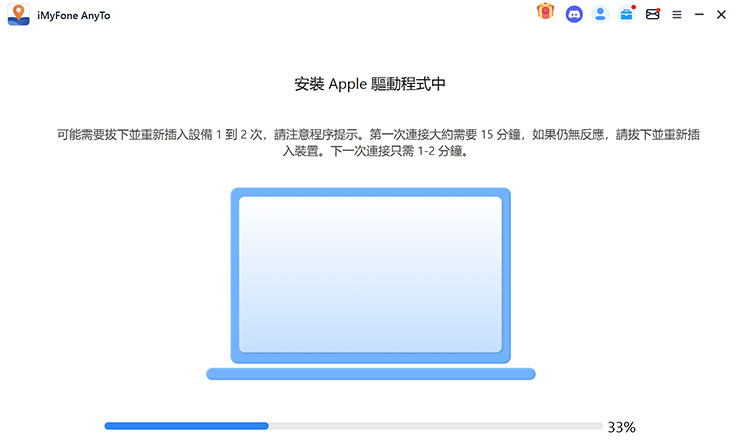
接下來 Locawhere AnyTo 會自動進行相關驅動程式的檢查與安裝,過程中會需要依指示拔除連結線 1 – 2 次,另外系統顯示第一次連線會需要 15 分鐘,但實際上不會這麼久,約 3 – 5 分鐘左右,之後連線速度就會比較快了。
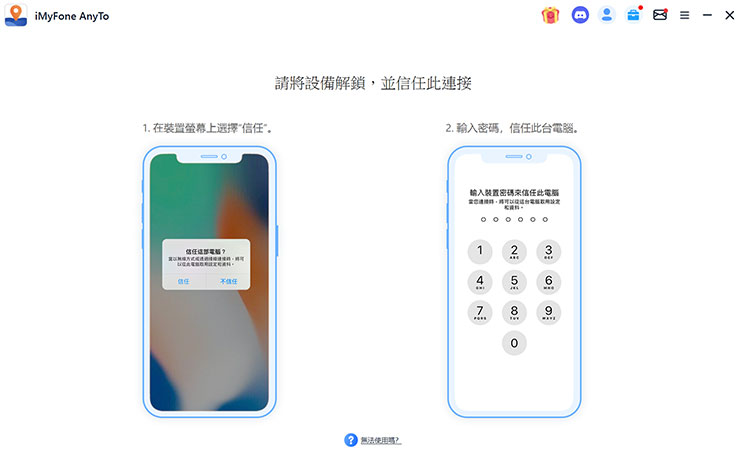
接下來依照指示在手機端操作。
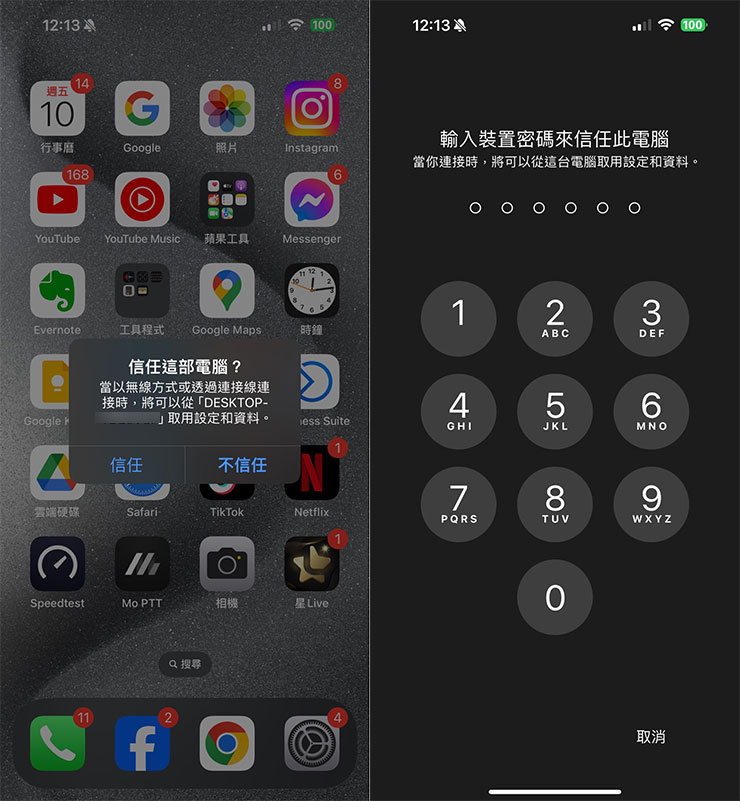
手機端選擇「信任這部電腦」並輸入裝置密碼。
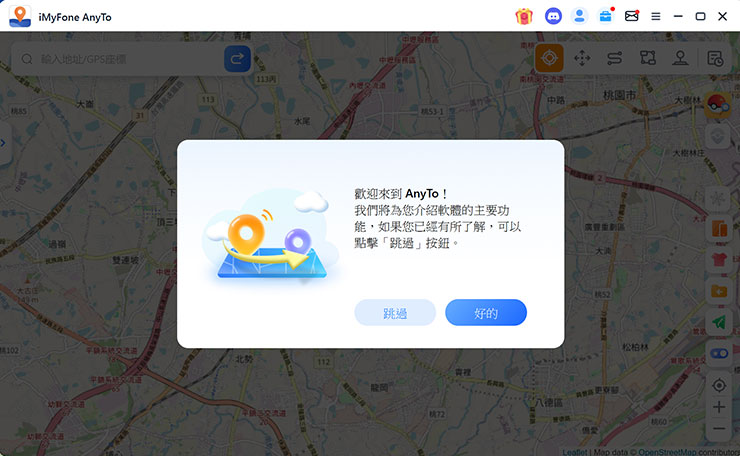
設定並連結完成後,就會進入到 Locawhere AnyTo 的功能主頁,是一個以地圖為主的介面,主要功能切換都佈局在畫面右上角與右側,十分容易上手。
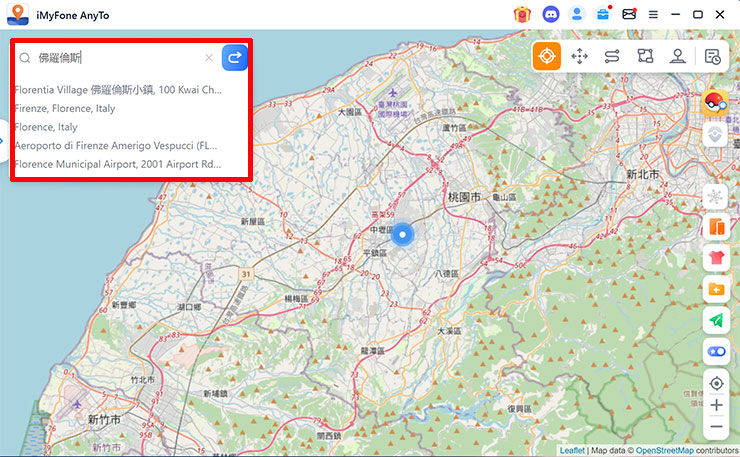
Locawhere AnyTo 預設會是「單點定位」功能,就是可直接點選地圖任一位置進行瞬移,或是我們可以輸入「地點」的關鍵字,來找到想要前往的地方。
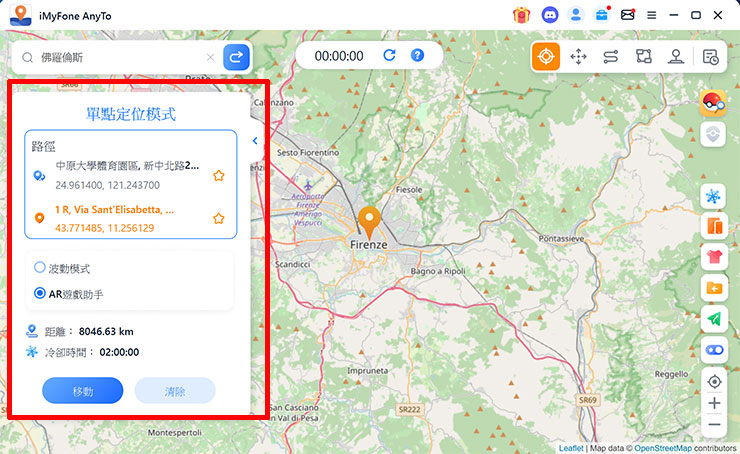
搜尋到地點並選擇為目的地後,左側會彈出單點定位模式的功能頁,除了計算當前位置與目的地的距離,下方也有「波動模式」與「AR遊戲助手「兩個選項,前者會在指定位置附近隨機公尺數進行來回移動,後者則是會協助評估瞬間移動的「冷確時間」並強制鎖定瞬移功能,以避免頻繁的位置遠距移動會受到遊戲內系統的懲罰。
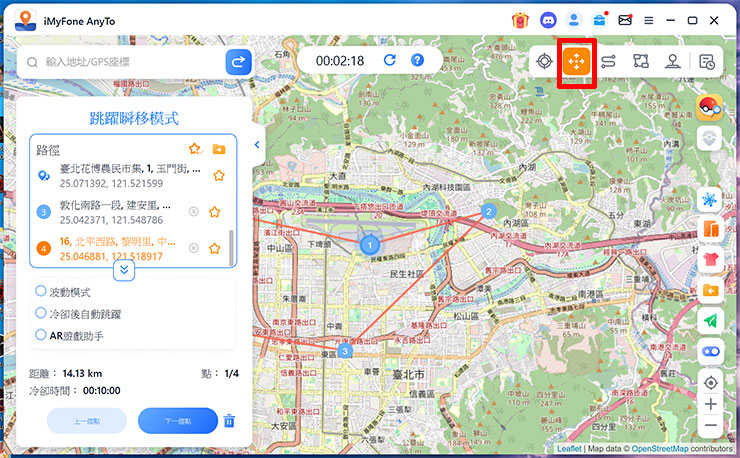
另外可切換至「跳躍瞬移模式」,可預先指定要瞬移的多個位置,設定後可依序進行手動或自動(設定冷卻時間到後自動跳躍)瞬移。
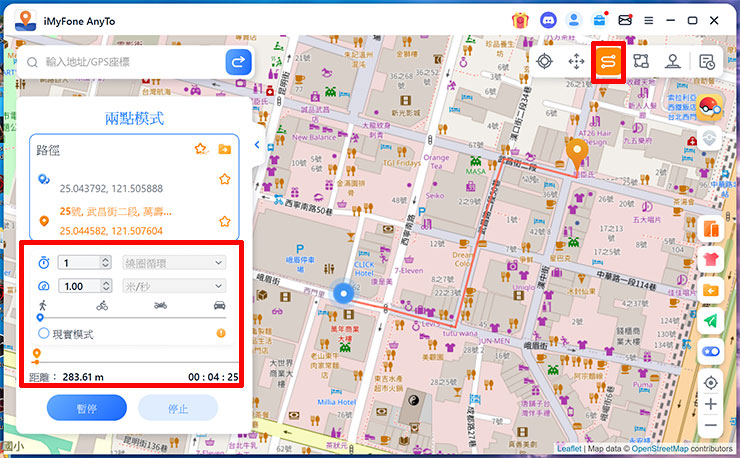
我們也可以切換至「兩點模式」,設定模擬真實行進方式延規劃路徑移動,除了設定好起點與終點,左方的設定頁面可設定是否要「繞圈循環」與「移動速度設定(有四個個不同檔位,或手動設定每秒移動距離)」,下方會有移動距離與花費時間的預估。
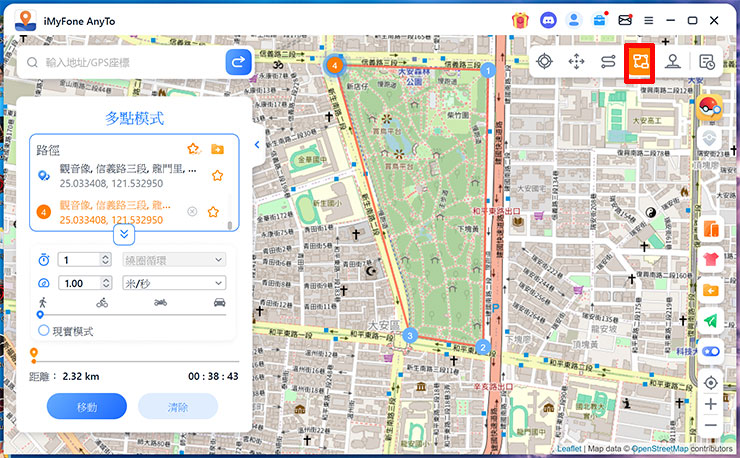
同樣採用循序移動的方式還有「多點模式」,可設定多個目標點,並依序模擬真實行進方式移動,也可以設定成為一個「循環路線」讓他自動繞圈行進。
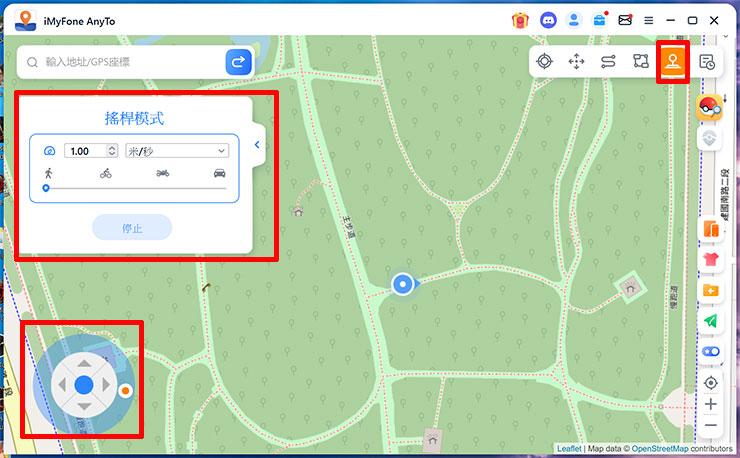
若是希望能手動控制移動的方向,也可以切換至「搖桿模式」,這時可設定好行進速度,並使用畫面左下角的搖桿來控制位置移動的方向(也可以使用鍵盤上的方向鍵來控制)。

Locawhere AnyTo 也會將我們先前移動的路線保存於「歷史記錄」中,方便隨時調出來使用。
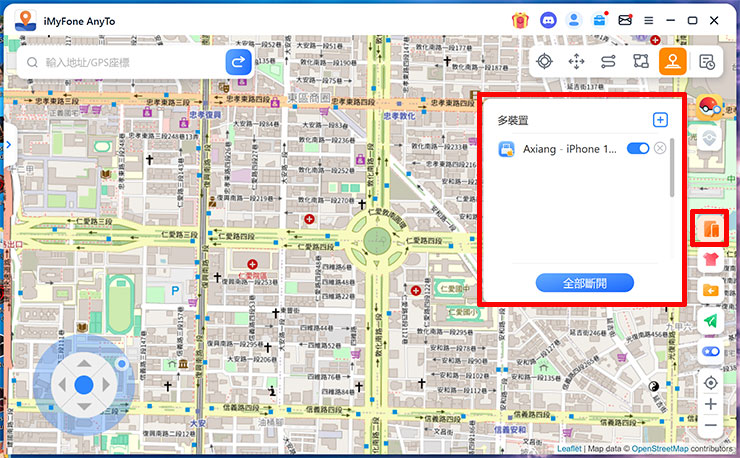
Locawhere AnyTo 右側工具列也可以看到目前連結 / 可連結的裝置,並快速進行切換或斷開連結。
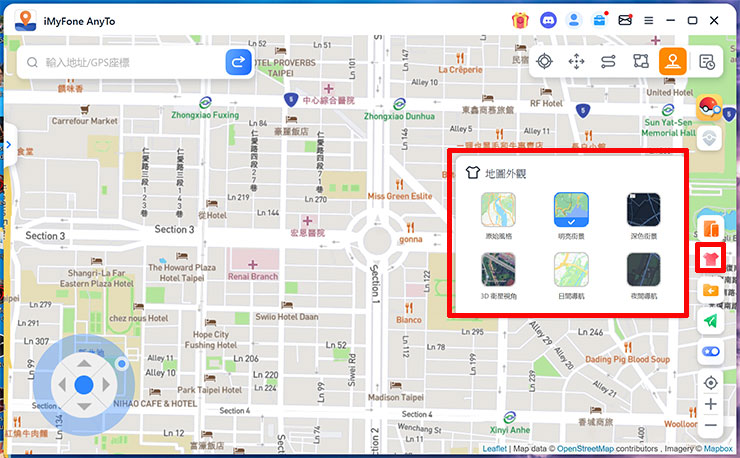
Locawhere AnyTo 的地圖也提供六種不同的主題外觀可以切換使用。

針對《Pokemon Go》的玩家, Locawhere AnyTo 也提供了搜尋寶可夢、團體戰與任務的功能。
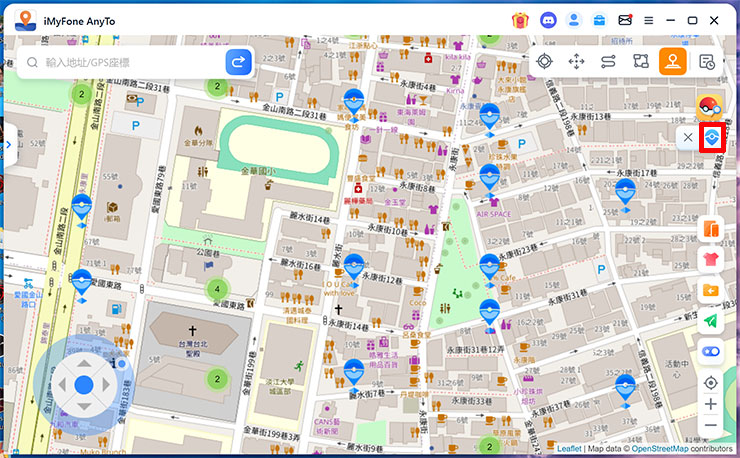
另外地圖上也能直接打開補給站、道館的地標位置,方便我們快速前往。
影片:適用於 Android 和 iOS 虛擬定位 App | 輕鬆定位全世界捉寶討龍!
方法 2:使用 VPN 變更
應該有不少人都知道,透過 VPN 可以連結到該服務不同國家的伺服器,來改變連線的 IP,理論上在網路上的位置就會不同,不過實際上只有網路上的位置改變,手機本身的地點位置是不會變動的,因此部份應用程式是不適用的,而且 VPN 伺服器通常可以選擇的國家、地區是固定的,也無法實現「自由移動」。
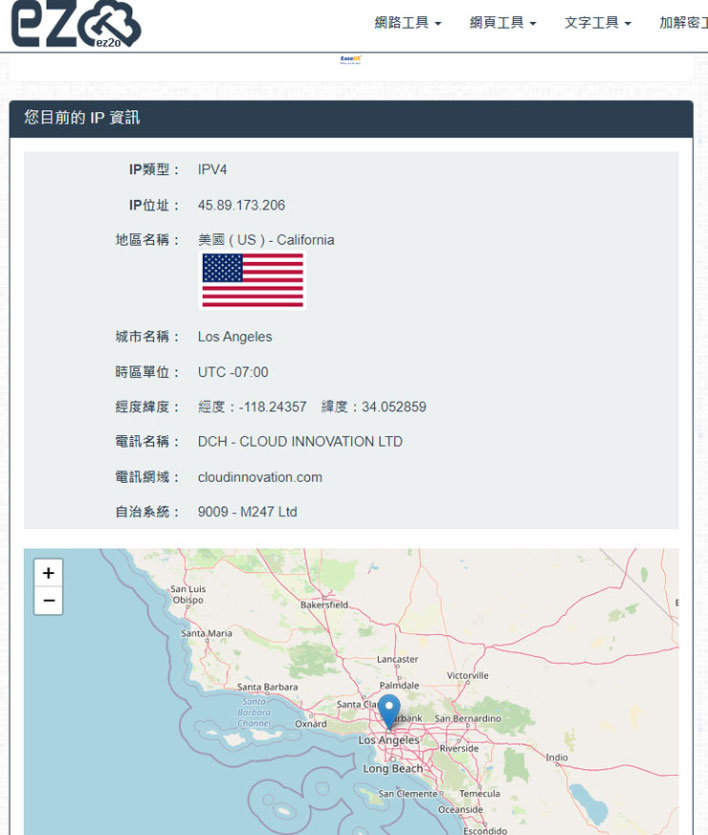
透過 VPN 可以「切換」使用者的網路 IP 來達到「移動位置」的目的,但限制依舊不少。
方法 3:透過越獄來偽造 iPhone 的定位
另一個讓 iPhone 可以修改定位的方式就是「越獄(Jailbreak)」方式來破解 iOS 本身系統的限制,並使用第三方應用市集 Cydia 上如 the Anywhere! 這樣的應用程式達到改變手機位置的目的,不過一來需要進行系統破解有「破壞保固」的疑慮,也可能讓手機變磚,且 iOS 系統版本也有要求,不建議一般人自己使用這個方式。
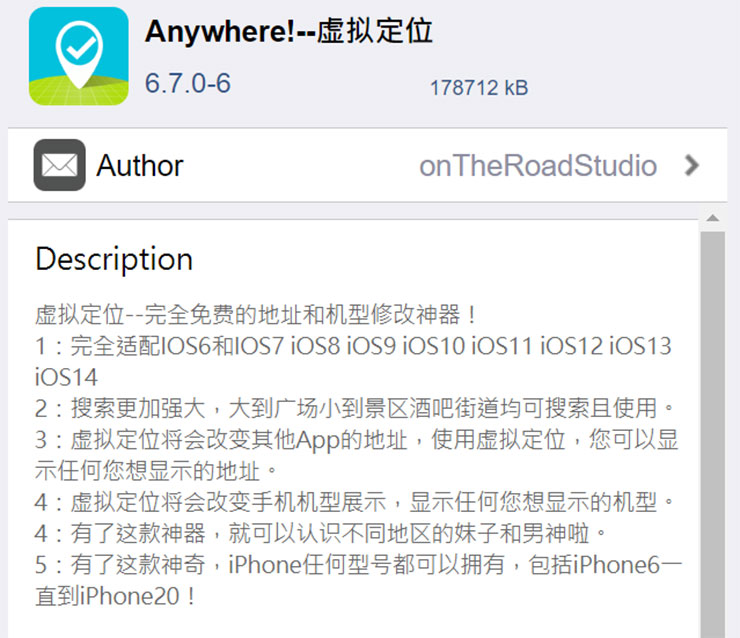
iPhone 「越獄」之後可透過第三方 App 進行定位的修改,但等於要「破解」手機系統,會有一定風險。
方法 4:使用 Xcode 開發環境修改 iPhone 定位
若使用者有開發者身份,可以透過 Xcode 開發環境中開啟「偵錯」模式,並利用「允許模擬位置」的功能來修改 iPhone 的定位,不過這個方式門檻也非常高,不是一般人能輕易做到的。
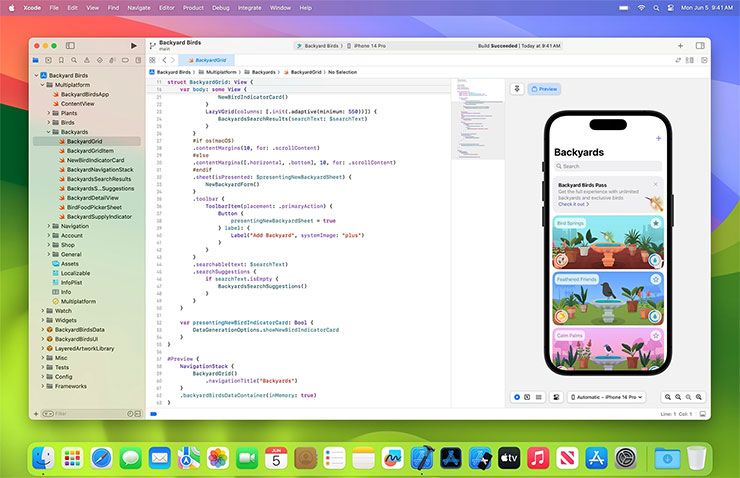
使用蘋果的開發工具 Xcode 也能達到修改 iPhone 定位的目的,但同樣也是有不低的門檻。
結語:功能完整、簡單易用,輕鬆享受手機定位修改的便利性!
目前市面上支援虛擬定位 iOS / Andriod 軟體不少,但從功能面與易用性來說,Locawhere AnyTo 還是其中蠻值得推薦的一款,除了安裝過程夠簡單、操作介面直覺易用之外,定位修改功能的實現既快速且效果佳也是受到不少使用者好評的地方之一。
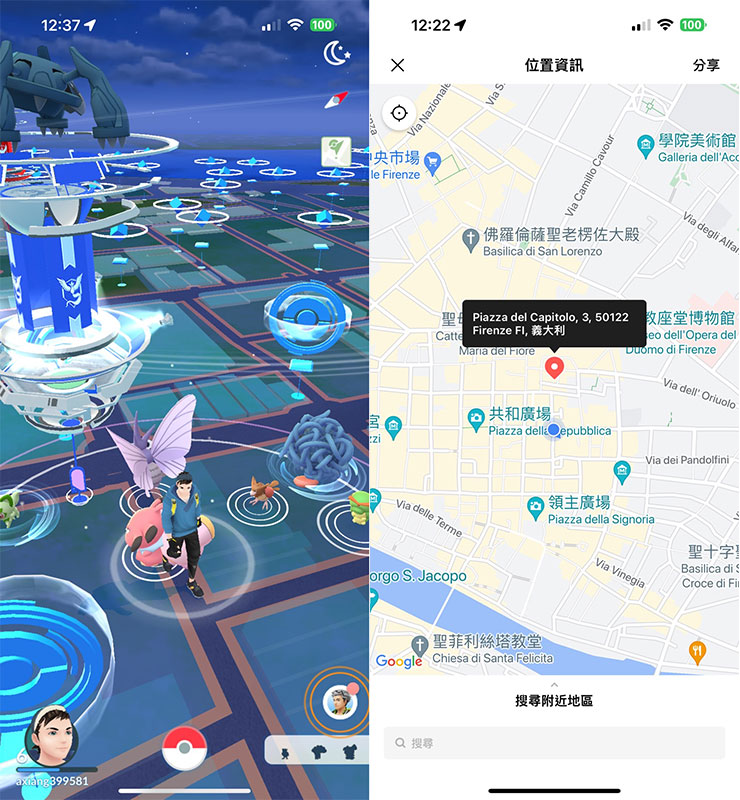
Locawhere AnyTo 可以快速修改 iPhone 的定位位置,無論是像《Pokemon Go》這樣的 AR 遊戲或是社群平台中與定位分享,都能更有彈性!
其中阿祥還蠻推薦《Pokemon Go》與《魔物獵人 NOW》的玩家一定要試試看 Locawhere AnyTo 這套工具,除了修改定位的功能之外,內建透過虛擬搖桿操作的方式也有很高的自由度,且除了「瞬移」當飛人,也能設定指定目標點之間的定速移動,模擬真實行走、開車的速度,讓你的遊戲進行更佳順利!
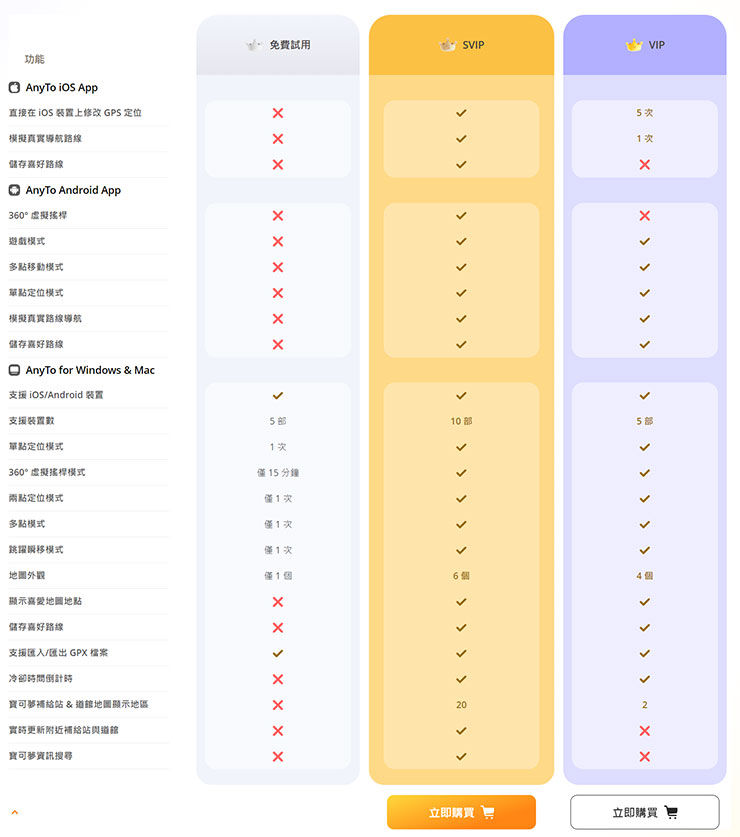
Locawhere AnyTo 提供了不同的付費方式,支援的功能也有所差異,大家可以到官網上查看一下詳細資訊。
目前 Locawhere AnyTo 也提供相當多元的購買方案,包括訂閱制或是終身買斷,功能使用上也有些許差異,有興趣的朋友不妨可以前往官網去查看詳細資訊!
*備註:感謝 iMyFone 邀請體驗產品並撰寫實際心得
相關連結:
【官方】Locawhere AnyTo – 最佳虛擬定位軟體
歷史上的這一天,我還寫了…
- Galaxy S25 Edge 實機動手玩!5/13 展開預購,5/30 正式上市! - 2025
- 三星正式推出 Galaxy S25 Edge:不只超輕薄,更是貨真價實旗艦級! - 2025
- Sony 超感光旗艦 Xperia 1 V 登台,預購贈 2000 元配件購物件,5/30 正式開賣! - 2023
- 2022 十銓品牌月來了!全品項滿額抽獎,十項好禮大放送! - 2022
- POJUN PJ01 機械式鍵盤開箱白色茶軸版:華麗 RGB 燈效超炫目,價格實在又好上手! - 2022
- 無預警停電!你家也在緊急限電範圍中?拿出電費單立馬查詢自己的輪流停電組別! - 2021
- 小米 11 系列最輕薄之作:小米 11 lite 5G 正式上市,全新小米智慧顯示器 P1 系列 55 吋與 50 吋同步登場! - 2021
- 疫情升溫,下載「臺灣社交距離」App 自動警示是否與確診者接觸,無需自行比對疫調資訊! - 2021
- 極致效能,機皇再臨!效能比擬桌機的 MSI GT76 Titan DT 9SG 電競筆電旗艦開箱與深度評測! - 2020
- 除了 Galaxy Fold2,還將同步推出價格更實惠的 Galaxy Fold Lite? - 2020













![[Mobile] 5 個 Galaxy S8 & S8+ 最值得推薦的的特色功能…有哪些是你也認同的? - 阿祥的網路筆記本 [Mobile] 5 個 Galaxy S8 & S8+ 最值得推薦的的特色功能…有哪些是你也認同的? - 阿祥的網路筆記本](https://axiang.cc/wp-content/uploads/thumb_20200809182217_46.jpg)


無留言